EPSON爱普生针式打印机 打印的字上下不对称解决办法
打印表格竖线不直,或打印文字出现错位,如何解决?
1、打印头校准的作用:如果打印的文字出现左右错位,或打印的
格竖线不直,可以判定该打印机双向打印出现问题,打印头需要校准。如图(1)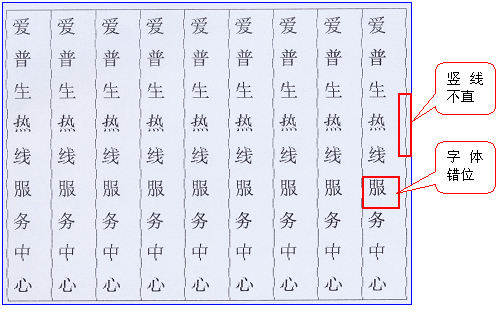
2 .打印头校准操作步骤:
2.1 准备工作:
2.1.1 四张A4幅面打印纸;
2.1.2 打印机的电源连接好。
2.2 进入打印头校准设置:
2.2.1 确保打印机已经关闭(当使用连续纸时,请确保已装入打印纸并且打印机已关闭);
2.2.2 按住『暂停』的同时,打开打印机电源。打印机的缺纸灯和暂停灯亮;
2.2.3 进入“草体”模式下的打印头校准:放入打印纸,打印出打印头校准说明和草体模式下的校准图样,表示已进入“草体”校准模式。如图(2)
2.2.4 选择校准图样的编号:从“草体模式下的校准图样”中,根据打印效果找到竖线最直的图型。例如:可看出NO.14打印效果较好。
2.2.5 打印头校准:使用『换行/换页』键把电源、缺纸、暂停指示灯调整成指导页所示的状态。例如:按NO.14图样进行校准,根据“打印头校准说明”,使用『换行/换页』键把电源、缺纸、暂停指示灯调整成“亮闪灭”的状态。如图(3)
2.2.6 进入“汉字高速”模式下的打印头校准:按『暂停』键,打印机会打印出“汉字高速模式下的校准图样”,表示已进入“汉字高速”校准模式。如图(4)
2.2.7 选择打印头校准的图样编号:例如:NO.11打印效果较好。
2.2.8 打印头校准:使用『换行/换页』键把电源、缺纸、暂停指示灯调整成“打印头校准说明”所示的状态。 例如: No. 11图样的状态为“闪灭闪”。
2.2.9 进入“信函质量”模式下的打印头校准:按『暂停』键,打印出“信函质量模式下的校准图样”,表示已进入“信函质量”校准模式。如图(5)
2.2.10 选择打印头校准的图样编号:例如:NO.11打印效果较好。
2.2.11 打印头校准:使用『换行/换页』键把电源、缺纸、暂停指示灯调整成“打印头校准说明”所示的状态。 例如: No. 11图样的状态为““闪灭闪” 。
2.2.12 关闭打印机的电源后,该校准的设置生效。
2.3 调整后的打印效果,如图(6)


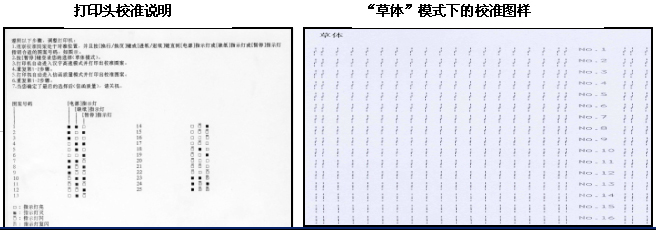

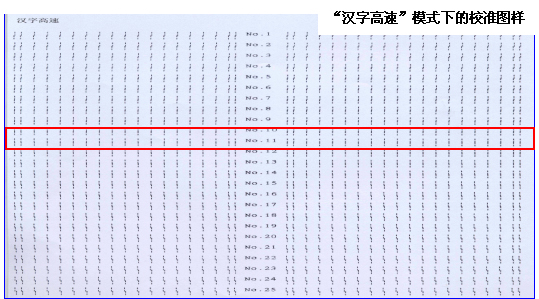
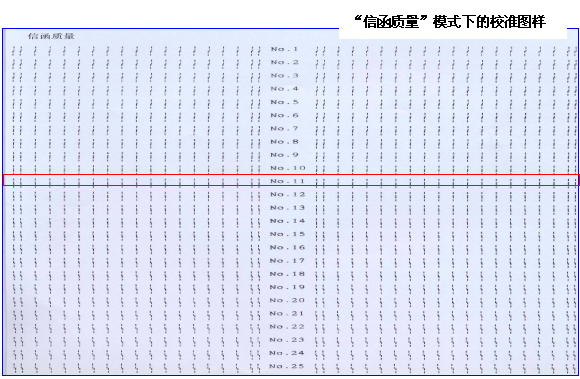


发表吐槽
匿名评论 请叫我雷锋~
既然没有吐槽,那就赶紧抢沙发吧!